CAD制图中图纸文字怎么分解成线编辑?
- 格式:docx
- 大小:168.94 KB
- 文档页数:3

CAD的文本曲线和字体编辑方法CAD是一种广泛应用于机械制图、建筑设计和工程绘图等领域的计算机辅助设计软件。
在CAD中,文本曲线和字体编辑是非常重要的功能,可以帮助用户创建自定义的曲线文本和编辑字体以满足设计需求。
本文将介绍CAD中的文本曲线和字体编辑方法,帮助读者更好地掌握这些功能。
首先,让我们来看一下CAD中的文本曲线功能。
在CAD中,文本曲线允许用户将文本转换为曲线,从而使其可以作为一条曲线进行编辑和操作。
要将文本转换为曲线,可以使用“文本到曲线”命令。
在CAD界面中选择希望转换为曲线的文本对象,然后点击命令栏中的“文本到曲线”按钮,即可将文本转换为曲线。
转换为曲线后,我们可以对其进行各种编辑和操作。
例如,可以通过平移、旋转和缩放等命令来调整文本的位置和大小。
还可以使用“修剪”命令删除文本曲线中的不需要的部分,使其更加精确。
此外,在文本曲线上添加节点、调整节点位置,甚至使用曲线编辑工具对文本曲线进行形状调整,以实现更加自由的设计效果。
除了文本曲线,CAD还提供了丰富的字体编辑功能。
用户可以根据设计需求,自定义字体样式、大小和形状等。
要编辑字体,可以使用“字体编辑器”命令。
该命令允许用户对字体进行各种操作,例如修改字母的形状、添加特殊符号或样式等。
在字体编辑器中,用户可以选择已有字体进行修改,也可以创建全新的自定义字体。
选择字体后,可以通过调整字母的控制点来改变字母的形状。
此外,还可以通过字体编辑器提供的其他工具,如拉伸、旋转和缩放等来改变字体的样式和大小。
在编辑字体时,还可以使用曲线工具来创建自定义的字体形状。
例如,可以使用“绘制曲线”命令来创建一条自定义形状的曲线作为字母的一部分。
通过将这些曲线与其他字母组合,可以创造出独一无二的字体效果。
除了基本的文本曲线和字体编辑功能,CAD还提供了丰富的用户界面和工具,用于帮助用户更加便捷地进行编辑和操作。
通过学习这些高级功能,用户可以更好地利用CAD的文本曲线和字体编辑功能,创造出独特的设计效果。
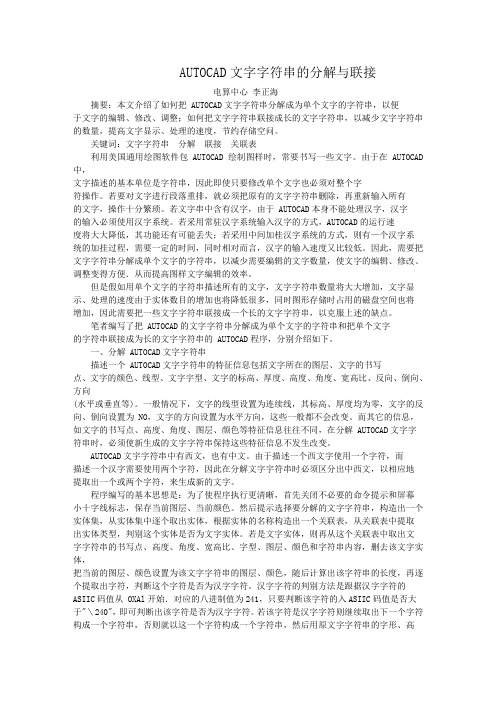
AUTOCAD文字字符串的分解与联接电算中心李正海摘要:本文介绍了如何把 AUTOCAD文字字符串分解成为单个文字的字符串,以便于文字的编辑、修改、调整;如何把文字字符串联接成长的文字字符串,以减少文字字符串的数量,提高文字显示、处理的速度,节约存储空问。
关键词:文字字符串分解联接关联表利用美国通用绘图软件包 AUTOCAD绘制图样时,常要书写一些文字。
由于在 AUTOCAD 中,文字描述的基本单位是字符串,因此即使只要修改单个文字也必须对整个字符操作。
若要对文字进行段落重排,就必须把原有的文字字符串删除,再重新输入所有的文字,操作十分繁琐。
若文字串中含有汉字,由于 AUTOCAD本身不能处理汉字,汉字的输入必须使用汉字系统。
若采用常驻汉字系统输入汉字的方式,AUTOCAD的运行速度将大大降低,其功能还有可能丢失;若采用中间加桂汉字系统的方式,则有—个汉字系统的加挂过程,需要一定的时间,同时相对而言,汉字的输入速度又比较低。
因此,需要把文字字符串分解成单个文字的字符串,以减少需要编辑的文字数量,使文字的编辑、修改、调整变得方便.从而提高图样文字编辑的效率。
但是假如用单个文字的字符串描述所有的文字,文字字符串数量将大大增加,文字显示、处理的速度由于实体数目的增加也将降低很多,同时图形存储时占用的磁盘空间也将增加,因此需要把一些文字字符串联接成一个长的文字字符串,以克服上述的缺点。
笔者编写了把 AUTOCAD的文字字符串分解成为单个文字的字符串和把单个文字的字符串联接成为长的文字字符串的 AUTOCAD程序,分别介绍如下。
一、分解 AUTOCAD文字字符串描述一个 AUTOCAD文字字符串的特征信息包括文字所在的图层、文字的书写点、文字的颜色、线型、文字宇型、文字的标高、厚度、高度、角度、宽高比、反向、倒向、方向(水平或垂直等)。
一般情况下,文字的线型设置为连续线,其标高、厚度均为零,文字的反向、倒向设置为 NO,文字的方向设置为水平方向,这些一般都不会改变。
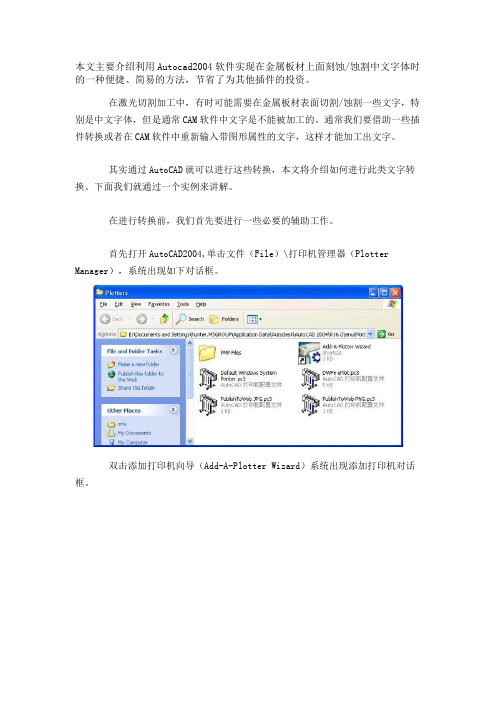
本文主要介绍利用Autocad2004软件实现在金属板材上面刻蚀/蚀割中文字体时的一种便捷、简易的方法,节省了为其他插件的投资。
在激光切割加工中,有时可能需要在金属板材表面切割/蚀割一些文字,特别是中文字体,但是通常CAM软件中文字是不能被加工的。
通常我们要借助一些插件转换或者在CAM软件中重新输入带图形属性的文字,这样才能加工出文字。
其实通过AutoCAD就可以进行这些转换,本文将介绍如何进行此类文字转换。
下面我们就通过一个实例来讲解。
在进行转换前,我们首先要进行一些必要的辅助工作。
首先打开AutoCAD2004,单击文件(File)\打印机管理器(Plotter Manager),系统出现如下对话框。
双击添加打印机向导(Add-A-Plotter Wizard)系统出现添加打印机对话框。
单击下一步(Next),出现如下对话框。
选择我的电脑,下一步(Next)。
选择AutoCAD DXB File\DXB File,下一步(Next),其余均按照默认设置完成,打印机列表里就出现了一个DXB打印机,DXB File.pc3。
接下来,我们在命令行中输入Fillmode,将其值改为0。
注:该变量是控制图形是否填充,0为不填充,1为填充。
我们在AutoCAD中输入中文“中华人民共和国”,字高200。
注:字高尽量设置大一些,转换后再通过缩放命令调整大小,否则转换后插入的DXB文件将会变形。
单击文件(File)\打印(Plot),出现如下对话框。
选择刚才添加的DXB打印机,其它选项按照默认设置。
转到打印设置页,将渲染模式(Shade Plot)设置为消隐(hidden),单击确认,系统将输出一个DXB文件。
注:若不选择消隐,转换后的DXB图形将被填充。
单击插入(Insert)\图元交换二进制,出现如下对话框。
选中刚才生成的DXB文件,该图形将被插入到0,0位置。
若角度错误可通过旋转命令调整。
相信大家对此命令都比较熟悉,就不再赘述了。
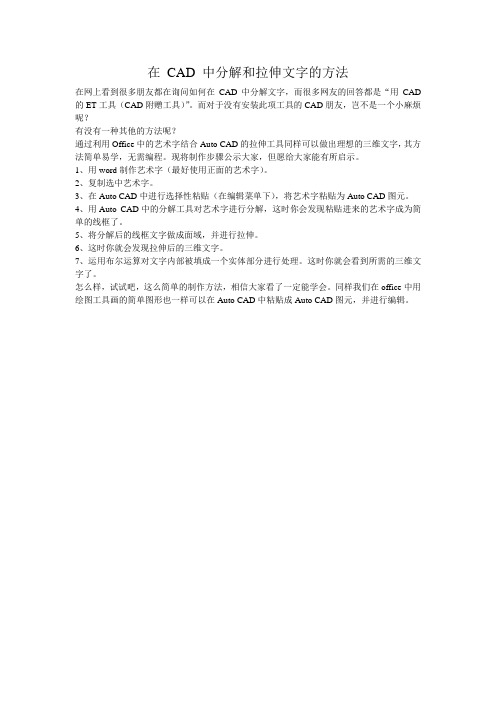
在CAD 中分解和拉伸文字的方法
在网上看到很多朋友都在询问如何在CAD中分解文字,而很多网友的回答都是“用CAD 的ET工具(CAD附赠工具)”。
而对于没有安装此项工具的CAD朋友,岂不是一个小麻烦呢?
有没有一种其他的方法呢?
通过利用Office中的艺术字结合Auto CAD的拉伸工具同样可以做出理想的三维文字,其方法简单易学,无需编程。
现将制作步骤公示大家,但愿给大家能有所启示。
1、用word制作艺术字(最好使用正面的艺术字)。
2、复制选中艺术字。
3、在Auto CAD中进行选择性粘贴(在编辑菜单下),将艺术字粘贴为Auto CAD图元。
4、用Auto CAD中的分解工具对艺术字进行分解,这时你会发现粘贴进来的艺术字成为简单的线框了。
5、将分解后的线框文字做成面域,并进行拉伸。
6、这时你就会发现拉伸后的三维文字。
7、运用布尔运算对文字内部被填成一个实体部分进行处理。
这时你就会看到所需的三维文字了。
怎么样,试试吧,这么简单的制作方法,相信大家看了一定能学会。
同样我们在office中用绘图工具画的简单图形也一样可以在Auto CAD中粘贴成Auto CAD图元,并进行编辑。
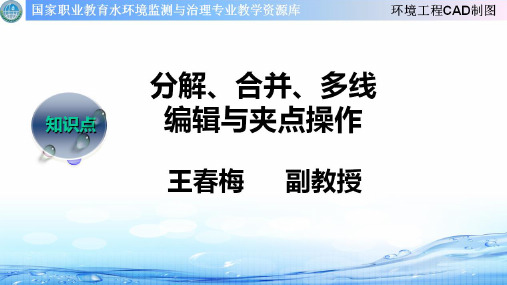
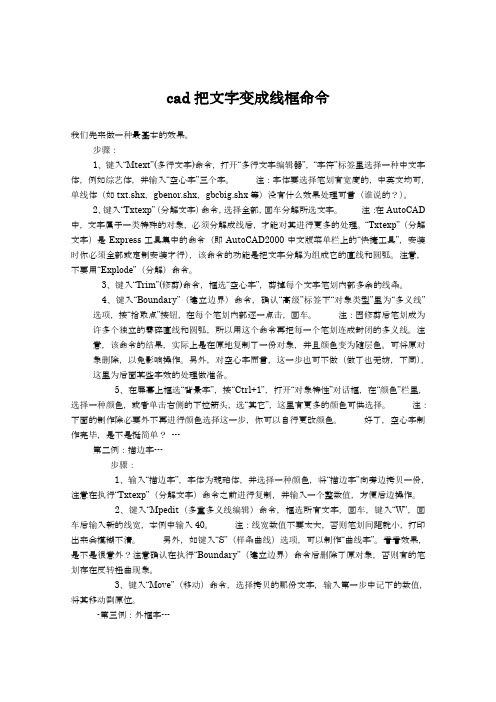
cad把文字变成线框命令我们先来做一种最基本的效果。
步骤:1、键入―Mtext‖(多行文字)命令,打开―多行文字编辑器‖,―字符‖标签里选择一种中文字体,例如综艺体,并输入―空心字‖三个字。
注:字体要选择笔划有宽度的,中英文均可,单线体(如txt.shx,gbenor.shx,gbcbig.shx等)没有什么效果处理可言(谁说的?)。
2、键入―Txtexp‖(分解文字)命令,选择全部,回车分解所选文字。
注:在AutoCAD 中,文字属于一类特殊的对象,必须分解成线后,才能对其进行更多的处理。
―Txtexp‖(分解文字)是Express工具集中的命令(即AutoCAD2000中文版菜单栏上的―快捷工具‖,安装时你必须全部或定制安装才行),该命令的功能是把文字分解为组成它的直线和圆弧。
注意,不要用―Explode‖(分解)命令。
3、键入―Trim‖(修剪)命令,框选―空心字‖,剪掉每个文字笔划内部多余的线条。
4、键入―Boundary‖(建立边界)命令,确认―高级‖标签下―对象类型‖里为―多义线‖选项,按―拾取点‖按钮,在每个笔划内部逐一点击,回车。
注:因修剪后笔划成为许多个独立的零碎直线和圆弧,所以用这个命令再把每一个笔划连成封闭的多义线。
注意,该命令的结果,实际上是在原地复制了一份对象,并且颜色变为随层色。
可将原对象删除,以免影响操作。
另外,对空心字而言,这一步也可不做(做了也无妨,下同),这里为后面某些字效的处理做准备。
5、在屏幕上框选―背景字‖,按―Ctrl+1‖,打开―对象特性‖对话框,在―颜色‖栏里,选择一种颜色,或者单击右侧的下拉箭头,选―其它‖,这里有更多的颜色可供选择。
注:下面的制作除必要外不再进行颜色选择这一步,你可以自行更改颜色。
好了,空心字制作完毕,是不是挺简单?---第二例:描边字---步骤:1、输入―描边字‖,字体为琥珀体,并选择一种颜色,将―描边字‖向旁边拷贝一份,注意在执行―Txtexp‖(分解文字)命令之前进行复制,并输入一个整数值,方便后边操作。
CAD文字转化成多段线
TXTEXP是ACAD中Express tools插件的命令,该插件需要在安装ACAD时用户自己选择,缺省的自动安装没有此项。
对ACAD中不同的映射字体,转换为多段线的步骤略有不同:
1.映射WINDOWS字库的双线体文字时:
1)输入文字时,关闭大字体选项(后缀名是shx),字体选用WIndows字库,后缀名是ttf。
2)选中输入的字体,输入TXTEXP命令,(或点击菜单—Express-Text-Explode Text),字体已经转换成若干封闭的二维多段线。
但显得有些凌乱。
3).如果打算改进,使用Explode命令炸开文字,再仔细点选文字轮廓内的多于线条删除掉,注意这些线都是重叠的两条。
4)使用pedit 命令编辑多段线,再输入m ,这是选择多条。
选择对象时,框选全部文字。
提示是否将直线和圆弧转换为多段线?回车或输入Y 。
输入j 合并对象,默认模糊距离(0.0000)。
输入 C 闭合。
至此,你已经完成很漂亮的双勾多段线文字。
2.如果你使用的是大字体映射,例如HT64F.SHX (是一种黑体字),操作要简单一些,输入TXTEXP命令分解就已经完成了。
快速掌握CAD软件中的拆分和合并功能在CAD软件中,拆分和合并功能是非常重要的工具,它们可以帮助我们快速编辑和处理图形。
通过掌握这两个功能,我们能够高效地完成复杂的设计任务。
下面我将为大家介绍几种常见的拆分和合并操作,并分享一些使用技巧。
首先,我们来看一下拆分功能。
拆分是将一个实体对象分成两个或多个不同的部分,方便我们对其中一个部分进行单独的编辑和处理。
在CAD软件中,我们可以使用各种拆分命令来实现这个目标。
常见的拆分命令包括:拆分、裂线、切割等。
下面我将以拆分命令为例,简单介绍一下其使用方法。
1. 首先,选择要拆分的对象。
在命令行输入“拆分”,或点击工具栏上的拆分按钮。
2. 然后,按照CAD软件的提示,指定拆分点或分割线。
可以通过点击鼠标左键在图形上选择拆分点,或者绘制一条分割线。
3. 最后,按下回车键完成拆分操作。
需要注意的是,拆分后会生成多个独立的对象,我们可以使用其他编辑命令对它们进行进一步的处理。
接下来,我们来谈谈合并功能。
合并是将多个对象合并成一个整体,方便我们对其进行统一的处理和编辑。
在CAD软件中,合并命令通常称为合并、联合、合并实体等。
下面我将以合并命令为例,简单介绍一下其使用方法。
1. 首先,选择要合并的对象。
在命令行输入“合并”,或点击工具栏上的合并按钮。
2. 然后,按照CAD软件的提示,选择要合并的对象。
可以通过点击鼠标左键在图形上选择多个对象。
3. 最后,按下回车键完成合并操作。
需要注意的是,合并后的对象将形成一个整体,我们可以像编辑单个对象一样对其进行进一步的处理和编辑。
除了上述的基本拆分和合并功能,CAD软件还提供了一些高级的拆分和合并操作,比如按面拆分和曲线拆分。
按面拆分是指按照图形中的面对图形进行拆分,而曲线拆分则是按照曲线对图形进行拆分。
这些高级操作可以进一步提高我们的工作效率和精度,但在使用时需要一定的经验和技巧。
总结起来,拆分和合并功能是CAD软件中非常实用的工具,它们可以帮助我们快速编辑和处理图形。
CAD线型编辑(如何定制各种通用的性型)线型的多样性,是地形图绘制的特色之一,可以说掌握了地形图中线型的定制和使用,就等于掌握了AutoCAD线型定制的全部内容。
地(形)图行政区界线、道路、管线等都是用特殊的线型表示的,虽然在AutoCAD中很少有可供使用的专用的地形图线型,但通过由AutoCAD提供的线型自定义功能,处理这些特殊线型也并不是一件困难的事。
本文通过对地形图中典型线型的定制和使用的介绍,以帮助初学者掌握AutoCAD中线型的定制及使用。
在这里把地形图中的线分为两大类:一类是普通意义上的线,象等高线、小路,输电线、长城线等,这样的自定义线尽管有的外形较复杂,但都把它归为同一类,因为它们在使用上是一致的,由同样的方式调用,同样可供line、pline这样的命令使用,是“真正的线”;另一类是所谓多线(或多重线)Multiline。
多重线实质上是由多条线平行构置而成,对其定义好后,由多重线绘制命令mline,一次就可以把多条不同样式的平行线绘制成。
Multiline(多线)作为一种“线”,比起用Offset(偏移)等命令来,在使用上自然有作为“线”的优越之处。
一、如何定制各种通用的性型可以把普通线型的分为三类:简单线型、带形(Shape)的线型、带文本字符串的线型。
(一)、如何编辑和调用线型文件线型文件是以.lin为扩展名的文本文件,可使用任何ASCII文本编辑器来编辑,如WINDOWS的NOTEPAD记事本。
将线型文件编辑好后最好保存在AutoCAD的路径中,如AutoCAD安装目录下的SUPPORT子目录中,这样就可以进入AutoCAD的缺省调用路径中。
在线型文本中,可插入任何说明,只需在行首加上双分号“;;”。
在AutoCAD中要调用自定义的线型,只需在线型调用对话框中,将待输入的线型文件名,能过浏览路径,选择确认自定义的.lin文件即可。
(二)、如何定义象行政分界线这类简单的线型。
怎么把cad多行文字变成单行文字
推荐文章
介绍CAD的文字修改技巧热度:如何在CAD中提取文字?热度: AutoCAD字体选择与文字样式设置技巧是什么热度: cad室内图纸的文字怎么输入热度: cad图形文字怎样输入热度:怎么把cad多行文字变成单行文字呢?很简单的,只要大家掌握方法就好了。
下面店铺告诉大家怎么把cad多行文字变成单行文字,一起来学习吧。
把cad多行文字变成单行文字的方法一
1、cad单行文字,例如:
2、cad单行文字转多行文字,借助于飞时达公司开发的Gpcad V10.2.8,免费下载
找到“单行转多行”命令,按照命令行提示:请选择要修改的文字,确定多行文字的范围:选择左上角一点,选择右下角一点,很快实现了。
3、CAD多行文字,如图:
把cad多行文字变成单行文字的方法二
1.输入“dt,dtext”单行文本命令按空格确定。
然后指定文字高度和位置,旋转角度。
2.在文本框中输入文字,输入完文字后双击回车完成文字输入。
在日常的生活工作中,CAD设计师在进行一些建筑图设计绘制时,难免碰到或者遇到一些问题。
其中在不少的CAD图纸上都有着一些文字标注,文字文本精确描绘着重点。
今天则是关于文字—分解成线的编辑以及操作,具体操作步骤演示如下:
第一步:点击桌面上方中的迅捷CAD编辑器图标并运行,在CAD编辑器操作界面上点击界面上新建图标,或者选择点击文件—新建命令同样可以。
第二步:在图纸上进行添加编辑文字有着几种方法。
在界面上方就有着文字的图标;可以点击界面上的绘图窗口内多行文字命令;可以在命令中输入DTEXT 指令。
第三步:在图纸上进行输入我们所需要的文字之后。
这里把文字分解成线有两种方法:可以点击界面上方中扩展工具—文字—分解成线命令;在命令中输入TXTEXP指令。
第四步:在图纸上选中我们所需要进行分解成线的文字,这时在界面上你就能看出文字文本变成了分解成线的操作。
第五步:修改CAD图纸中文字分解成线线条颜色,在这里可以点击界面左侧窗口颜色命令,同样也可以点击界面上方中的颜色命令也可以做到更改颜色。
以上就是小编今天所要分享的全部内容,对此你有什么不懂或者是疑问之处?不妨多跟着上边的步骤多操作几遍。
希望对大家能够有所帮助!。